Da biste ispravili pogrešku 0x89245102, morate omogućiti potrebne usluge
- Omogućavanje usluga autorizacije učinkovito rješava ovu Minecraft grešku 0x89245102.
- Jedno od mogućih rješenja je ažuriranje operativnog sustava i Minecraft klijenta.
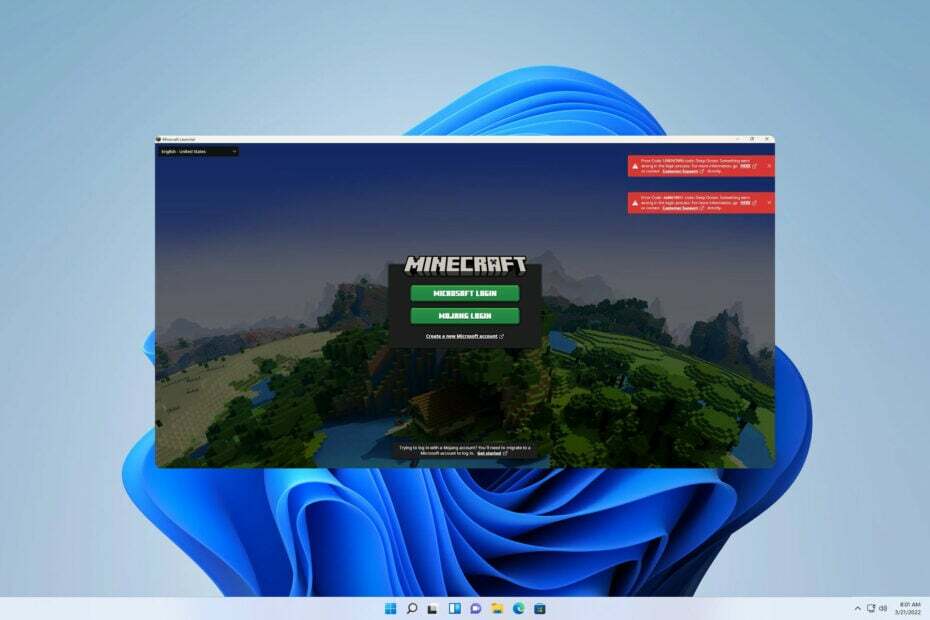
xINSTALIRAJTE KLIKOM NA PREUZMI DATOTEKU
- Preuzmite Restoro PC Repair Tool koji dolazi s patentiranim tehnologijama (dostupan patent ovdje).
- Klik Započni skeniranje kako biste pronašli probleme sa sustavom Windows koji bi mogli uzrokovati probleme na računalu.
- Klik Popravi sve za rješavanje problema koji utječu na sigurnost i performanse vašeg računala.
- Restoro je preuzeo 0 čitatelja ovog mjeseca.
Jeste li jedan od mnogih Minecraft igrača koji imaju problema zbog koda pogreške 0x89245102 u Minecraftu? Ne brinite, mi vas pokrivamo!
Ova pogreška je slična kod greške 0x80070057 u Minecraftu, a neka od njegovih rješenja također vam mogu pomoći s ovom pogreškom.
U ovom ćemo članku podijeliti četiri vrlo učinkovite metode rješavanja problema koje će pomoći u rješavanju ovog problema.
Što je to 0x89245102 Minecraft pogreška?
Mnogo je uzroka ove pogreške, ali najčešći su sljedeći:
- Minecraft se ne ažurira – Ako vaš Minecraft nije ažuran, mogli biste naići na ovaj problem kad god želite pokrenuti igru.
- Problemi s pokretačem Minecrafta – Kad god naiđete na bilo kakve probleme s pokretačem Minecrafta na vašem računalu. Može ometati komponente igre i spriječiti njezino pravilno funkcioniranje.
- Problemi s uslugom Minecraft – Ako ne omogućite usluge provjere autentičnosti, to može uzrokovati pogrešku prilikom pokretanja igre.
Kako mogu popraviti grešku 0x89245102 Minecraft?
Evo nekoliko mogućih rješenja koja mogu riješiti problem prije nego što izvršimo potrebne prilagodbe:
- Ažurirajte igru – Ažuriranje igre može riješiti razne probleme, uključujući i ovaj.
- Koristite stariji pokretač – Malo je korisnika izjavilo da im je korištenje starijeg pokretača riješilo problem.
Omogući usluge provjere autentičnosti
- Tip Usluge u traci za pretraživanje. Izaberi Usluge iz rezultata pretraživanja.

- Pomaknite se prema dolje do Xbox Live Auth Manager i kliknite ga desnom tipkom miša. Odaberite Svojstva iz izbornika.

-
Uključite vrste pokretanja za Priručnik, Izaberi primijeniti i izabrati u redu.

- Zatvori sve i ponovno pokretanje Windows.
Vjerujemo da vam je ovaj vodič pomogao u rješavanju pogreške. Kao što vidite, problem se može lako riješiti omogućavanjem potrebnih usluga.
- Kako ažurirati Minecraft na Windows 11 [sva izdanja]
- Civ 6 se stalno ruši? Kako to zaustaviti u 4 koraka
Ako naiđete na daljnje komplikacije, preporučujemo da se obratite našem opsežnom pregledu Minecraft greške vodič za dodatna rješenja.
Bili bismo jako zahvalni ako biste u odjeljku za komentare u nastavku podijelili koje je rješenje najbolje za vašu situaciju.
Još uvijek imate problema? Popravite ih ovim alatom:
SPONZORIRANO
Ako gornji savjeti nisu riješili vaš problem, vaše računalo može imati dublje probleme sa sustavom Windows. Preporučujemo preuzimajući ovaj alat za popravak računala (ocijenjeno Sjajno na TrustPilot.com) kako biste im se jednostavno obratili. Nakon instalacije jednostavno kliknite Započni skeniranje i zatim pritisnite na Popravi sve.


![Kako doći do besplatnog Minecraft računa [PC, MAC, Linux]](/f/4b0f7074b7f83102c71ae25f52e1ba07.jpg?width=300&height=460)